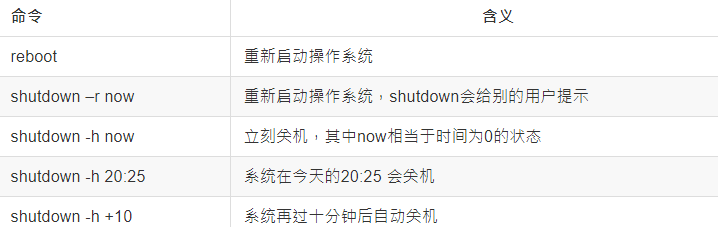01. 单用户操作系统和多用户操作系统(科普)
-
单用户操作系统:指一台计算机在同一时间 只能由一个用户 使用,一个用户独自享用系统的全部硬件和软件资源
- Windows XP 之前的版本都是单用户操作系统
-
多用户操作系统:指一台计算机在同一时间可以由 多个用户 使用,多个用户共同享用系统的全部硬件和软件资源
- Unix 和 Linux 的设计初衷就是多用户操作系统
02. Windows 和 Linux 文件系统区别
在 Windows 下,打开 “计算机”,我们看到的是一个个的驱动器盘符:C,D,E,F...
在 Linux 下,我们是看不到这些驱动器盘符,我们看到的是文件夹(目录), Ubuntu 没有盘符这个概念,只有一个根目录 /,所有文件都在它下面.
2.1 Linux 主要目录速查表
- /:根目录,一般根目录下只存放目录,在 linux 下有且只有一个根目录,所有的东西都是从这里开始
- 当在终端里输入
/home,其实是在告诉电脑,先从/(根目录)开始,再进入到home目录
- 当在终端里输入
- /bin、/usr/bin:可执行二进制文件的目录,如常用的命令 ls、tar、mv、cat 等
- /boot:放置 linux 系统启动时用到的一些文件,如 linux 的内核文件:
/boot/vmlinuz,系统引导管理器:/boot/grub - /dev:存放linux系统下的设备文件,访问该目录下某个文件,相当于访问某个设备,常用的是挂载光驱
mount /dev/cdrom /mnt - /etc:系统配置文件存放的目录,不建议在此目录下存放可执行文件,重要的配置文件有
- /etc/inittab
- /etc/fstab
- /etc/init.d
- /etc/X11
- /etc/sysconfig
- /etc/xinetd.d
- /home:系统默认的用户家目录,新增用户账号时,用户的家目录都存放在此目录下
~表示当前用户的家目录~edu表示用户edu的家目录
- /lib、/usr/lib、/usr/local/lib:系统使用的函数库的目录,程序在执行过程中,需要调用一些额外的参数时需要函数库的协助
- /lost+fount:系统异常产生错误时,会将一些遗失的片段放置于此目录下
- /mnt: /media:光盘默认挂载点,通常光盘挂载于 /mnt/cdrom 下,也不一定,可以选择任意位置进行挂载
- /opt:给主机额外安装软件所摆放的目录
- /proc:此目录的数据都在内存中,如系统核心,外部设备,网络状态,由于数据都存放于内存中,所以不占用磁盘空间,比较重要的文件有:/proc/cpuinfo、/proc/interrupts、/proc/dma、/proc/ioports、/proc/net/* 等
- /root:系统管理员root的家目录
- /sbin、/usr/sbin、/usr/local/sbin:放置系统管理员使用的可执行命令,如 fdisk、shutdown、mount 等。与 /bin 不同的是,这几个目录是给系统管理员 root 使用的命令,一般用户只能"查看"而不能设置和使用
- /tmp:一般用户或正在执行的程序临时存放文件的目录,任何人都可以访问,重要数据不可放置在此目录下
- /srv:服务启动之后需要访问的数据目录,如 www 服务需要访问的网页数据存放在 /srv/www 内
- /usr:应用程序存放目录
- /usr/bin:存放应用程序
- /usr/share:存放共享数据
- /usr/lib:存放不能直接运行的,却是许多程序运行所必需的一些函数库文件
- /usr/local:存放软件升级包
- /usr/share/doc:系统说明文件存放目录
- /usr/share/man:程序说明文件存放目录
- /var:放置系统执行过程中经常变化的文件
- /var/log:随时更改的日志文件
- /var/spool/mail:邮件存放的目录
- /var/run:程序或服务启动后,其 PID 存放在该目录下
常用 Linux 命令的基本使用
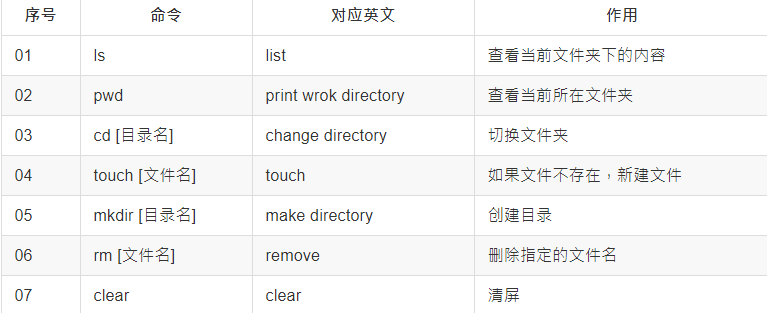
ctrl + shift + =放大终端窗口的字体显示ctrl + -缩小终端窗口的字体显示- 按
上/下光标键可以在曾经使用过的命令之间来回切换 - 如果想要退出选择,并且不想执行当前选中的命令,可以按
ctrl + c
command --help 显示 command 命令的帮助信息
man command 查阅 command 命令的使用手册 使用 man 时的操作键 空格键:显示手册页的下一屏 Enter 键:一次滚动手册页的一行 b:回滚一屏幕 f:前滚一屏幕 q:退出 /word:搜索字符串
Linux基本命令(一)
目标
- 熟练使用 Linux常用的命令
- ls
- clear
- cd
- pwd
- mkdir
- touch
- rm
- cp
- mv
- tree
- chmod
- find
- grep
- 重定向
- 软连接、硬链接
- 压缩
- shutdown
- reboot
- who
- exit
- passwd
- sudo
1>查看文件信息:ls
ls是英文单词list的简写,其功能为列出目录的内容,是用户最常用的命令之一,它类似于DOS下的dir命令。
Linux文件或者目录名称最长可以有265个字符,“.”代表当前目录,“..”代表上一级目录,以“.”开头的文件为隐藏文件,需要用 -a 参数才能显示。

与DOS下的文件操作类似,在Unix/Linux系统中,也同样允许使用特殊字符来同时引用多个文件名,这些特殊字符被称为通配符.
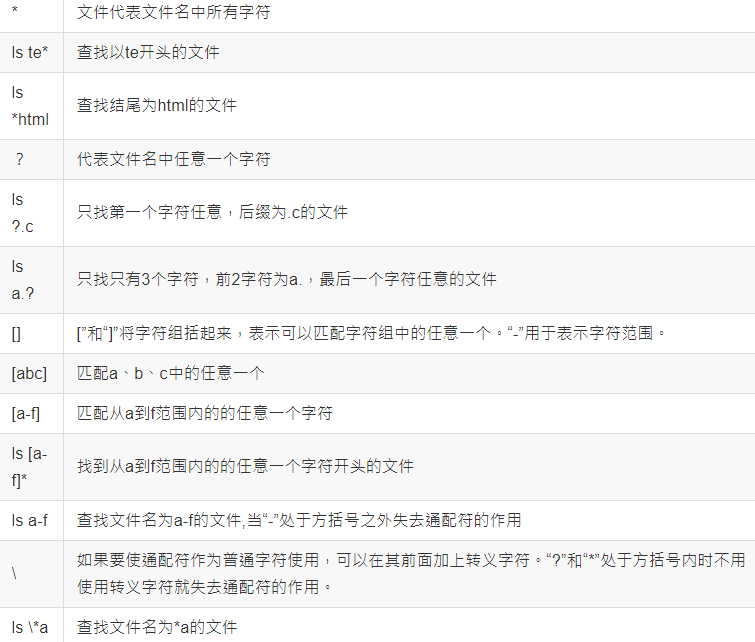
2> 清屏:clear
clear作用为清除终端上的显示(类似于DOS的cls清屏功能),也可使用快捷键:Ctrl + l ( “l” 为字母 )。
3> 切换工作目录: cd
在使用Unix/Linux的时候,经常需要更换工作目录。cd命令可以帮助用户切换工作目录。Linux所有的目录和文件名大小写敏感
cd后面可跟绝对路径,也可以跟相对路径。如果省略目录,则默认切换到当前用户的主目录。
4> 显示当前路径:pwd
使用pwd命令可以显示当前的工作目录,该命令很简单,直接输入pwd即可,后面不带参数
5> 创建目录:mkdir
通过mkdir命令可以创建一个新的目录。参数-p可递归创建目录。
需要注意的是新建目录的名称不能与当前目录中已有的目录或文件同名,并且目录创建者必须对当前目录具有写权限。
6> 删除文件:rm
可通过rm删除文件或目录。使用rm命令要小心,因为文件删除后不能恢复。为了防止文件误删,可以在rm后使用-i参数以逐个确认要删除的文件。
rm -f 强制删除
rm -r 递归地删除目录下的内容,删除文件夹时必须加此参数.
7> 拷贝:cp
cp命令的功能是将给出的文件或目录复制到另一个文件或目录中,相当于DOS下的copy命令。
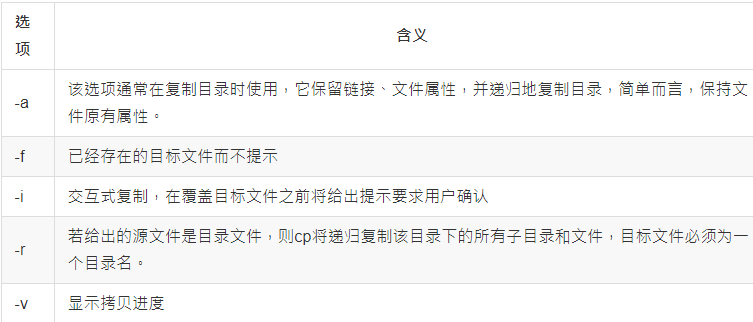
8> mv:移动、重命名
用户可以使用mv命令来移动文件或目录,也可以给文件或目录重命名.
-f 禁止交互式操作,如有覆盖也不会给出提示
-i 确认交互方式操作,如果mv操作将导致对已存在的目标文件的覆盖,系统会询问是否重写,要求用户回答以避免误覆盖文件
-v 显示移动进度
9> 创建文件: touch
用户可以通过touch来创建一个空的文件,demo如下:
touch hello.txt
说明:
- 则会在当前路径下创建名字为hello.txt的空文件
- Linux系统中没有严格的后缀(格式),所以创建文件时可以命名为任意的文件名
Linux基本命令(二)
1. 输出重定向命令:>
Linux允许将命令执行结果重定向到一个文件,本应显示在终端上的内容保存到指定文件中。
如:ls > test.txt ( test.txt 如果不存在,则创建,存在则覆盖其内容 )
注意: >输出重定向会覆盖原来的内容,>>输出重定向则会追加到文件的尾部。
2. 分屏显示:more
查看内容时,在信息过长无法在一屏上显示时,会出现快速滚屏,使得用户无法看清文件的内容,此时可以使用more命令,每次只显示一页,按下空格键可以显示下一页,按下q键退出显示,按下h键可以获取帮助。
3. 管道:|
管道:一个命令的输出可以通过管道做为另一个命令的输入。
管道我们可以理解现实生活中的管子,管子的一头塞东西进去,另一头取出来,这里“ | ”的左右分为两端,左端塞东西(写),右端取东西(读)。
4. 建立链接文件:ln
Linux链接文件类似于Windows下的快捷方式。
链接文件分为软链接和硬链接。
软链接:软链接不占用磁盘空间,源文件删除则软链接失效。
硬链接:硬链接只能链接普通文件,不能链接目录。
使用格式:
ln 源文件 链接文件ln -s 源文件 链接文件
如果没有-s选项代表建立一个硬链接文件,两个文件占用相同大小的硬盘空间,即使删除了源文件,链接文件还是存在,所以-s选项是更常见的形式。
注意:如果软链接文件和源文件不在同一个目录,源文件要使用绝对路径,不能使用相对路径。
5. 查看或者合并文件内容:cat
6. 文本搜索:grep
Linux系统中grep命令是一种强大的文本搜索工具,grep允许对文本文件进行模式查找。如果找到匹配模式, grep打印包含模式的所有行。
grep一般格式为:
grep [-选项] ‘搜索内容串’文件名
在grep命令中输入字符串参数时,最好引号或双引号括起来。
例如:grep 'a' 1.txt
-v 显示不包含匹配文本的所有行(相当于求反)
-n 显示匹配行及行号
-i 忽略大小写
grep搜索内容串可以是正则表达式。
正则表达式是对字符串操作的一种逻辑公式,就是用事先定义好的一些特定字符、及这些特定字符的组合,组成一个“规则字符串”,这个“规则字符串”用来表达对字符串的一种过滤逻辑。

7. 查找文件:find
find命令功能非常强大,通常用来在特定的目录下搜索符合条件的文件,也可以用来搜索特定用户属主的文件。
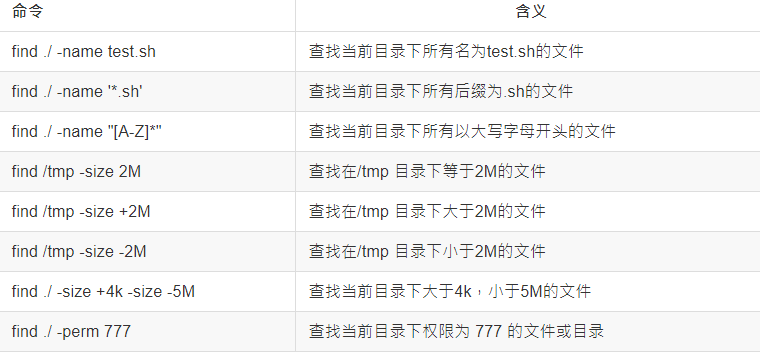
8. 归档管理:tar
计算机中的数据经常需要备份,tar是Unix/Linux中最常用的备份工具,此命令可以把一系列文件归档到一个大文件中,也可以把档案文件解开以恢复数据。
tar使用格式 tar [参数] 打包文件名 文件
tar命令很特殊,其参数前面可以使用“-”,也可以不使用。
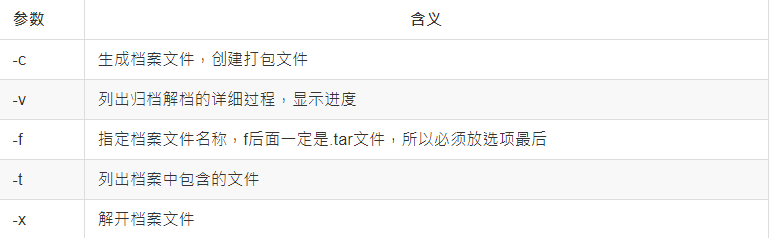
注意:除了f需要放在参数的最后,其它参数的顺序任意。
9. 文件压缩解压:gzip
tar与gzip命令结合使用实现文件打包、压缩。 tar只负责打包文件,但不压缩,用gzip压缩tar打包后的文件,其扩展名一般用xxxx.tar.gz。
gzip使用格式如下:gzip [选项] 被压缩文件
-d 解压
-r 压缩所有子目录
tar这个命令并没有压缩的功能,它只是一个打包的命令,但是在tar命令中增加一个选项(-z)可以调用gzip实现了一个压缩的功能,实行一个先打包后压缩的过程。
压缩用法:tar cvzf 压缩包包名 文件1 文件2 ...
解压用法: tar zxvf 压缩包包名, 解压到指定目录:-C (大写字母“C”)
10. 文件压缩解压:bzip2
tar与bzip2命令结合使用实现文件打包、压缩(用法和gzip一样)。
tar只负责打包文件,但不压缩,用bzip2压缩tar打包后的文件,其扩展名一般用xxxx.tar.gz2。
在tar命令中增加一个选项(-j)可以调用bzip2实现了一个压缩的功能,实行一个先打包后压缩的过程。
压缩用法:tar -jcvf 压缩包包名 文件...(tar jcvf bk.tar.bz2 *.c)
解压用法:tar -jxvf 压缩包包名 (tar jxvf bk.tar.bz2)
11. 文件压缩解压:zip、unzip
通过zip压缩文件的目标文件不需要指定扩展名,默认扩展名为zip。
压缩文件:zip [-r] 目标文件(没有扩展名) 源文件
解压文件:unzip -d 解压后目录文件 压缩文件
12. 查看命令位置:which
which ls 显示ls命令的路径
13. 修改文件权限:chmod
chmod 修改文件权限有两种使用格式:字母法与数字法。
字母法:chmod u/g/o/a +/-/= rwx 文件
chmod u=rwx,g=rx,o=r filename 就等同于:chmod u=7,g=5,o=4 filename
注意:如果想递归所有目录加上相同权限,需要加上参数“ -R ”。 如:chmod 777 test/ -R 递归 test 目录下所有文件加 777 权限
14. 切换到管理员账号
Ubuntu下切换到root的简单命令:sudo -s
15. 设置用户密码:passwd
在Unix/Linux中,超级用户可以使用passwd命令为普通用户设置或修改用户密码。用户也可以直接使用该命令来修改自己的密码,而无需在命令后面使用用户名。
16. 退出登录账户: exit
- 如果是图形界面,退出当前终端;
- 如果是使用ssh远程登录,退出登陆账户;
- 如果是切换后的登陆用户,退出则返回上一个登陆账号。
17. 查看登录用户:who
who命令用于查看当前所有登录系统的用户信息。
18. 关机重启:reboot、shutdown、init